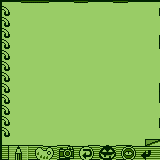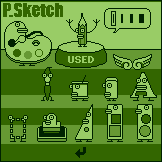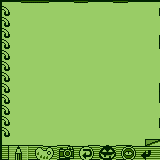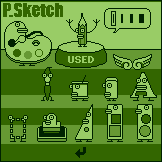|
 |
使用ツール表示
今使っているツールがここに表示されます。
クリックするとクイックツールメニュー表示。 |
 |
クイックツールメニュー
基本ツールを切り替えることが出来ます。 |
 |
ツールボタン
ツール画面に移動。 |
 |
カメラボタン
クリックするとカメラメニュウ表示 |
 |
カメラメニュー
左から
コピーボタン
カットボタン
ペーストボタン
ユーザ登録が必要です。 |
 |
アンドゥボタン
直前の作業を取り消す。 |
 |
オールクリアーボタン
画面全体を消去する。 |
 |
インデックスボタン
クリックするとページメニュー表示。 |
 |
ページメニュー
左から
インデックスボタン
新規ページボタン
ページ削除ボタン |
 |
ページめくりボタン |
 <メニューボタン>で画面上部から、 <メニューボタン>で画面上部から、
”Option”のメニューがでてきます。
RenameTitle...
表示中の絵のタイトルを変更します。
デフォルトでは、PS_2_15_23_30(ページ:日:時間:分:秒)
Import...
ViewerIIIのファイルを取り込みます。このファイルは、Macでは、
GraphicConverterで作成して、HotSyncで取り込めます。
Export...
表示中の絵をViewerIIIの形式で取り出します。
取り出したデータは、PS_2_15_23_50のようになり、ViewerIIIで
見ることもできますし、HotSyncして、Macで見ることもできます。
ChangeDisplayMode
表示範囲をフル画面(160 x 160)に変更します。
Preferences...
P_SKETCHのデータを圧縮形式で保存できます。ただし、圧縮の
処理が入るので、スピードが落ちます。
TIPs
・GrafitiのABCゾーンで"i"を書くことで〔縦棒ね〕
全画面表示の切り替えがワンタッチで出来ます。
・スタンプツール使用時にスタンプ候補を左から横棒で”次の候補”
右から横棒で”前の候補”に変えることが出来ます。
|